图叫兽批量修改图片尺寸大小方法
时间:2022-12-13 09:40:22作者:极光下载站人气:8
相信很多小伙伴平时会使用到一些转换软件对图片格式进行转换操作,而图叫兽软件不仅可以对图片格式进行转换操作还可以批量修改图片的尺寸大小,平时有的小伙伴下载的图片尺寸太大,于是想要将图片的尺寸大小修改一下,那么图叫兽软件就可以很好的帮助到大家进行修改尺寸,在修改尺寸的时候你可以进行按比例缩放修改,或者自定义图片的宽度与高度进行修改,那么现在我们就一起来看看如何使用图叫兽软件批量修改图片尺寸大小的方法吧,希望小编的方法教程对大家有所帮助。
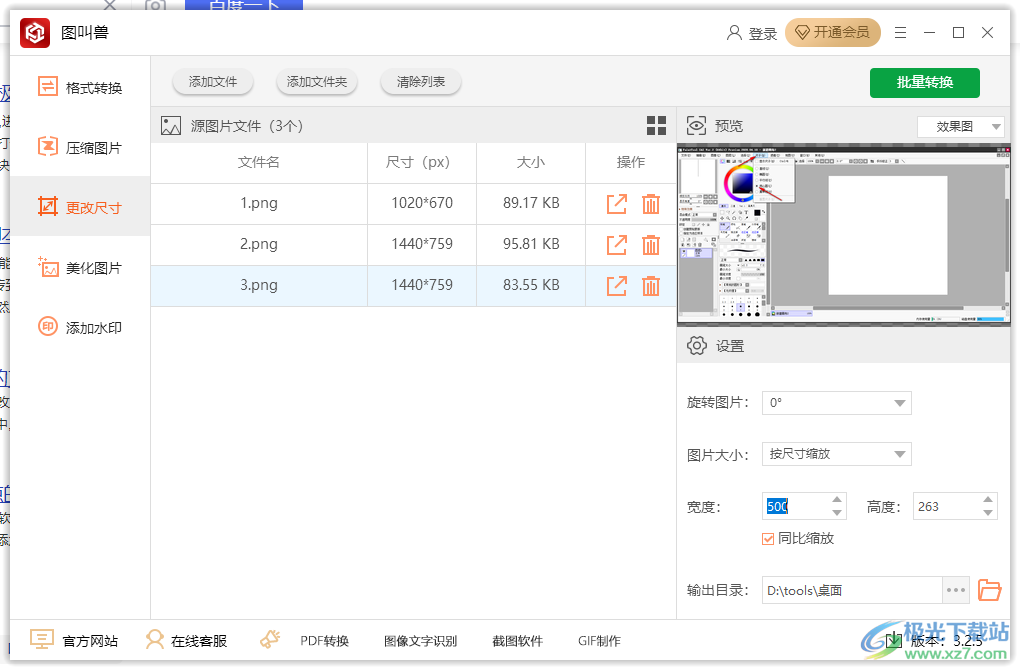
方法步骤
1.把你下载到电脑桌面上的图叫兽用鼠标双击打开或者右键点击软件图标,选择打开选项进入到页面中,在页面的左侧点击【更改尺寸】,之后可以选择【添加文件】或者【添加文件夹】将图片批量添加进来。
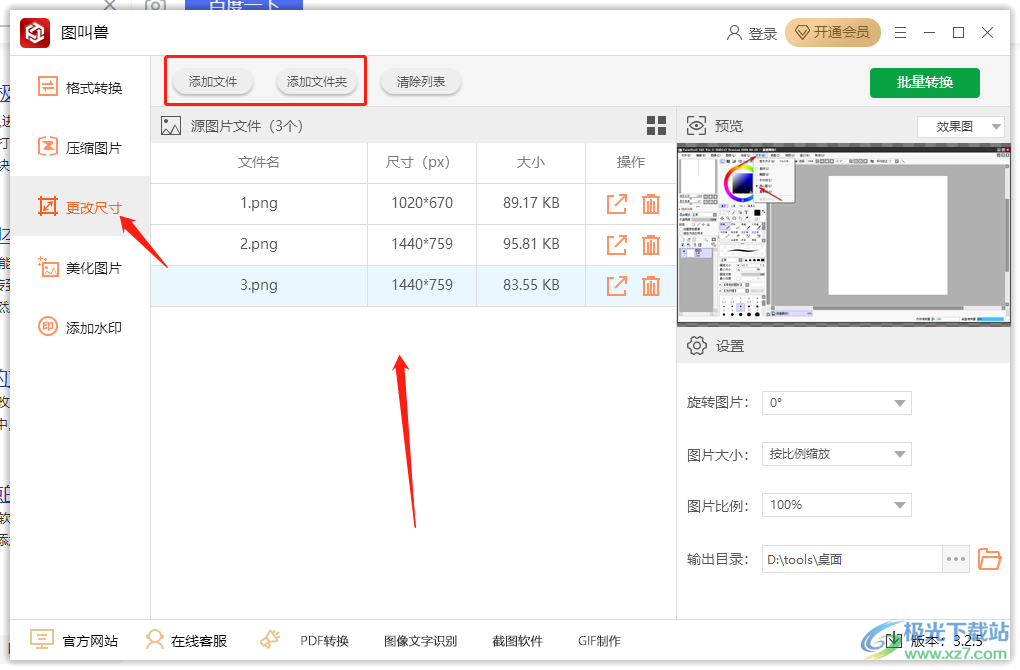
2.接着在右侧的【旋转图片】的选项下,你可以选择一个旋转度数进行图片的旋转。
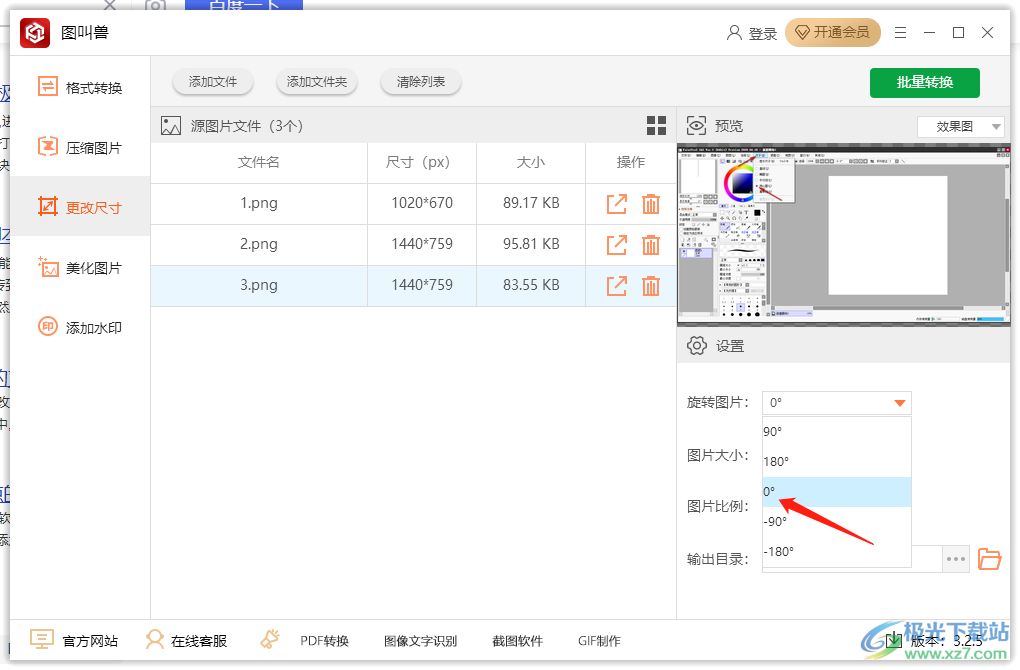
3.在【图片大小】那里,有两种选项可以选择,你可以按照比例进行缩放,也可以【按尺寸缩放】,这里选择【按尺寸缩放】。
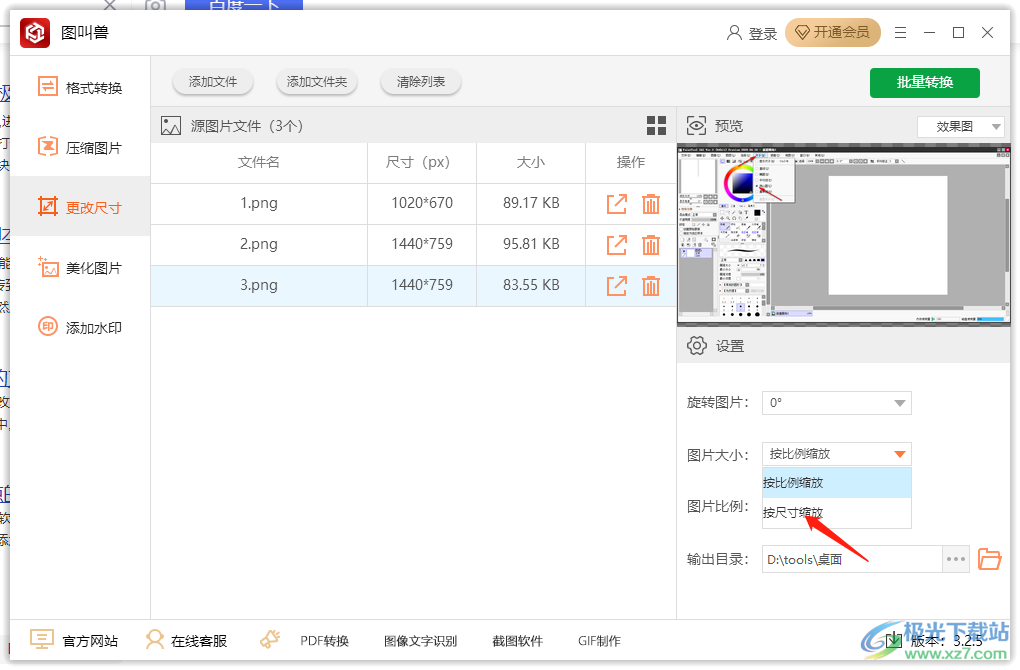
4.如果选择【按尺寸缩放】的话,那么你需要在【宽度】和【高度】的框中输入自己想要修改的尺寸,并且将【同比缩放】勾选上。
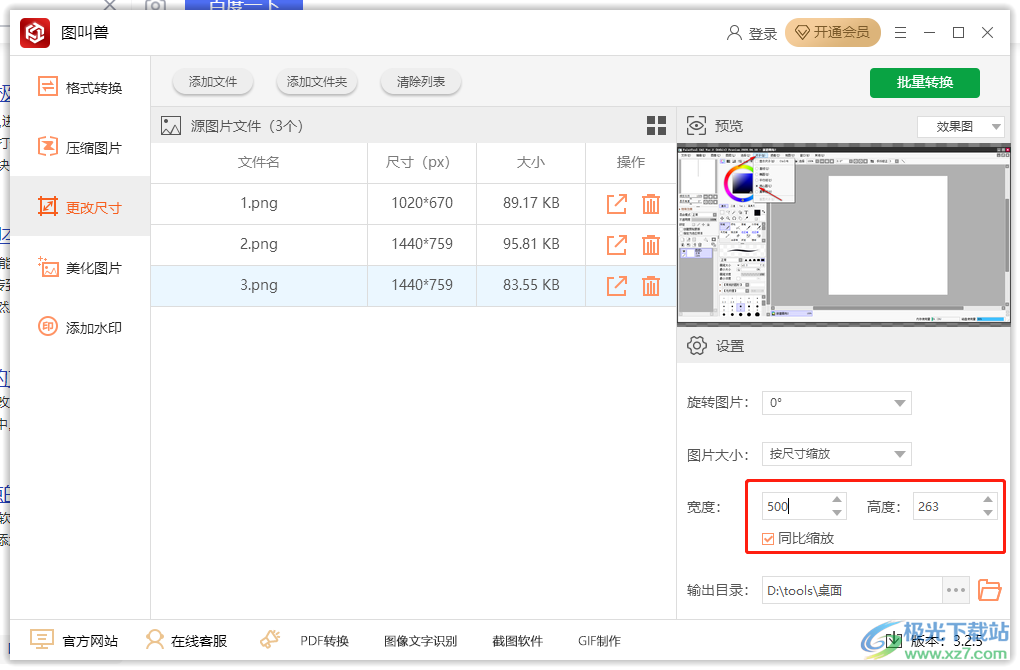
5.之后将【输出目录】的三个点击一下可以给处理后的图片文件选择一个存放位置,之后点击上方的【批量转换】按钮进行转换。
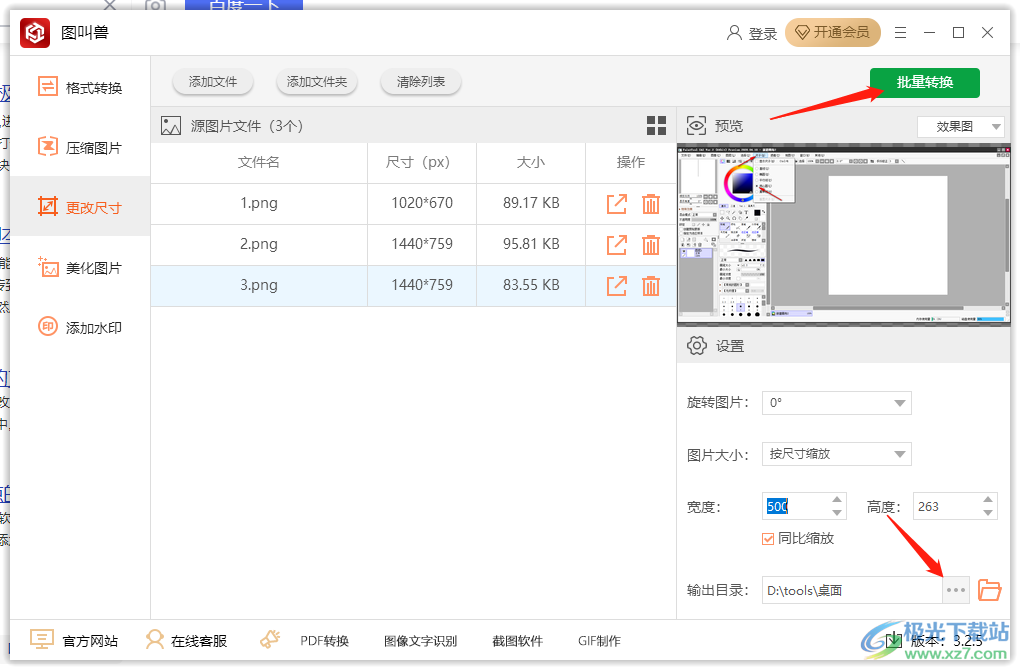
6.点击批量转换按钮之后会弹出一个提示的窗口,如果不介意有水印限制的话,你可以直接点击【继续试用】按钮进行转换。
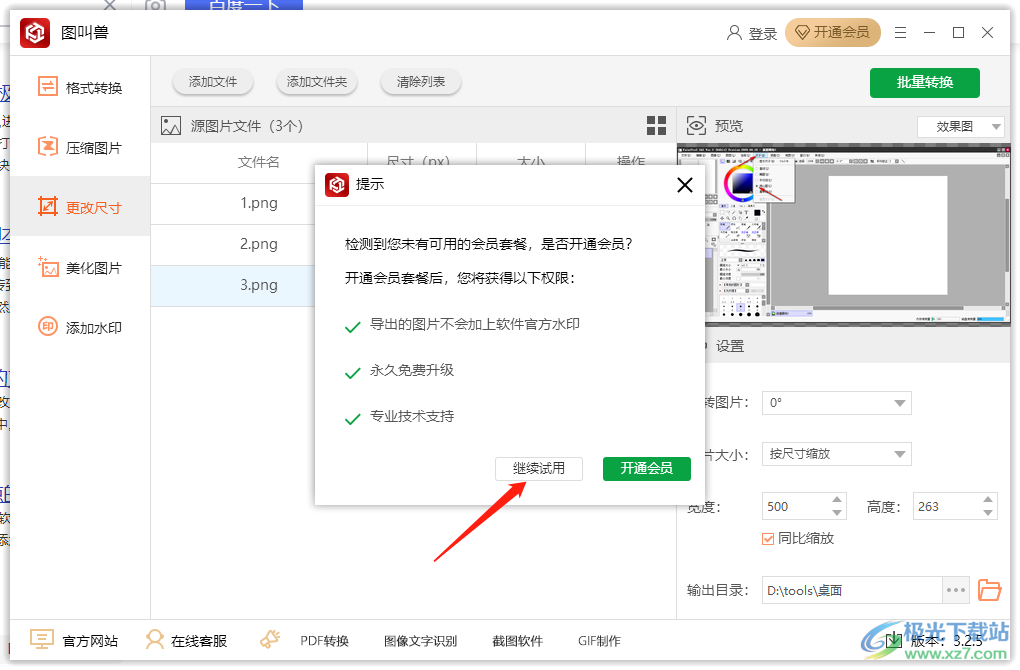
7.接着会弹出一个【导出成功】的提示框,点击【前往导出文件位置】按钮进入到存放文件的页面中。
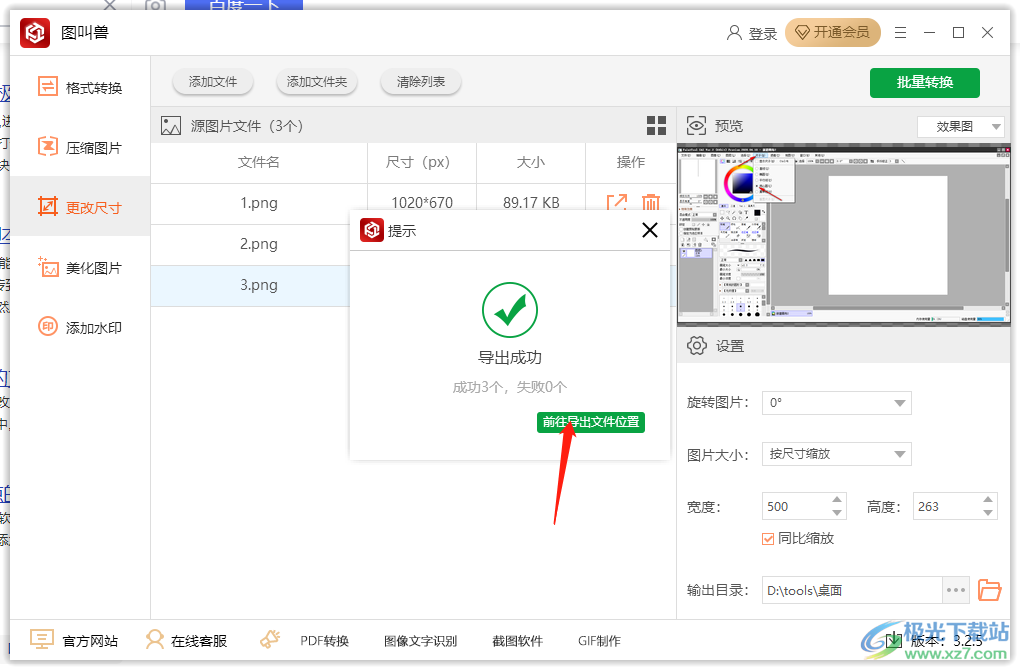
8.在页面中你可以将图片双击打开就可以查看到修改后的图片尺寸效果,如图所示。
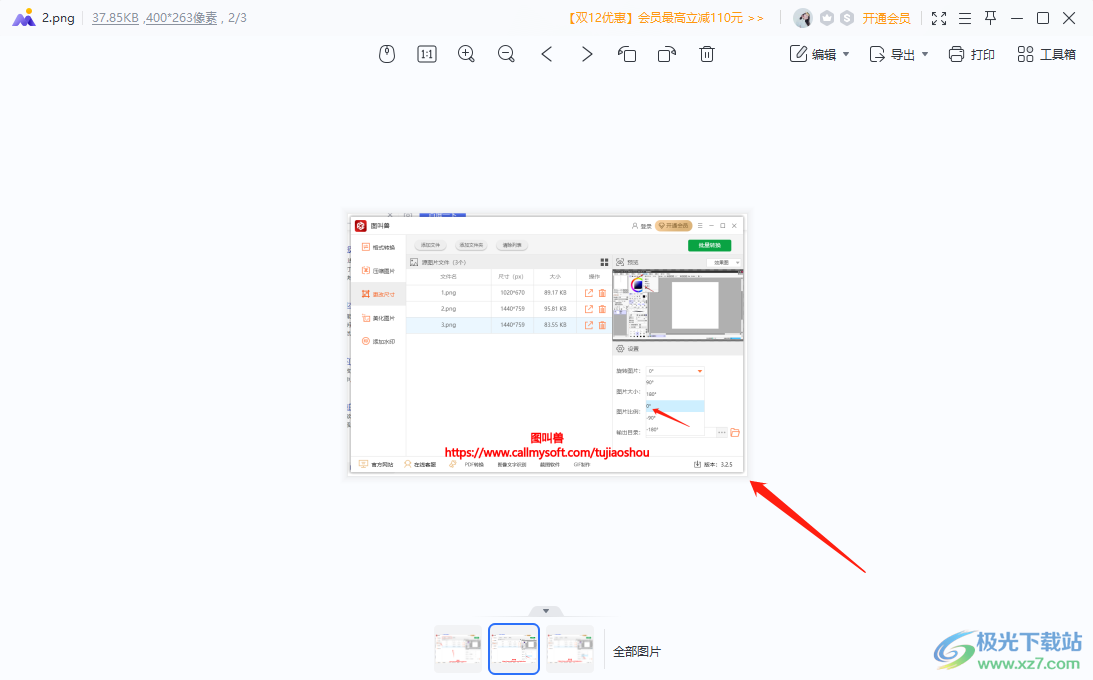
以上就是关于如何使用图叫兽软件批量修改图片尺寸的具体操作方法,该软件在转换的时候非常的快速,操作方法也比较简单,就算是新手小伙伴也可以操作哦,感兴趣的话就操作试一下吧。
相关下载
热门阅览
- 1百度网盘分享密码暴力破解方法,怎么破解百度网盘加密链接
- 2keyshot6破解安装步骤-keyshot6破解安装教程
- 3apktool手机版使用教程-apktool使用方法
- 4mac版steam怎么设置中文 steam mac版设置中文教程
- 5抖音推荐怎么设置页面?抖音推荐界面重新设置教程
- 6电脑怎么开启VT 如何开启VT的详细教程!
- 7掌上英雄联盟怎么注销账号?掌上英雄联盟怎么退出登录
- 8rar文件怎么打开?如何打开rar格式文件
- 9掌上wegame怎么查别人战绩?掌上wegame怎么看别人英雄联盟战绩
- 10qq邮箱格式怎么写?qq邮箱格式是什么样的以及注册英文邮箱的方法
- 11怎么安装会声会影x7?会声会影x7安装教程
- 12Word文档中轻松实现两行对齐?word文档两行文字怎么对齐?

网友评论